概要
このドキュメントでは、オープン認証(OAuth 2.0)を使用して電子メールアセットを設定する手順について説明します。
著者:Cisco TACエンジニア、Anuj BhatiaおよびBhushan Suresh
OAuth 2.0を使用する理由
Googleは安全性の低いアプリケーションアクセス機能を廃止しました。これには、Webex connectなどのサードパーティアプリケーションで使用する認証用に、EメールアセットをOAuth 2.0で設定する必要があります。
前提条件
要件
次の項目に関する知識があることが推奨されます。
- Webex Contact Center(WxCC)2.0
- 電子メールフローが設定されたWebex接続ポータル
使用するコンポーネント
このドキュメントの情報は、次のソフトウェアのバージョンに基づいています。
このドキュメントの情報は、特定のラボ環境にあるデバイスに基づいて作成されました。このドキュメントで使用するすべてのデバイスは、初期(デフォルト)設定の状態から起動しています。本稼働中のネットワークでは、各コマンドによって起こる可能性がある影響を十分確認してください。
設定
ステップ 1:Google Developer Consoleでのプロジェクトの作成
次の手順に従って、Googleプロジェクトを作成してください
手順2:OAuth同意の設定
1.選択 Internalまたは External必要に応じて、
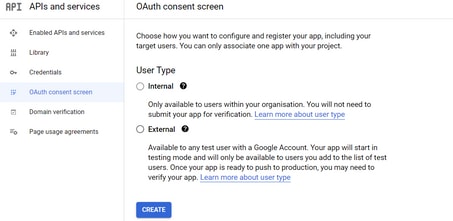
2.クリック Create.
3.資産に関連付けられている電子メールIDであるユーザサポート電子メールを入力します。
//アセット上:
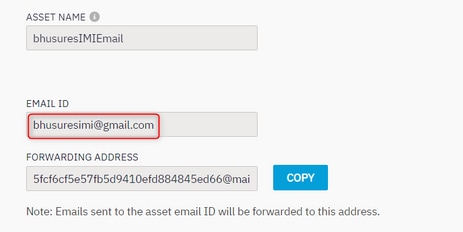
// Googleコンソールで次の操作を行います。
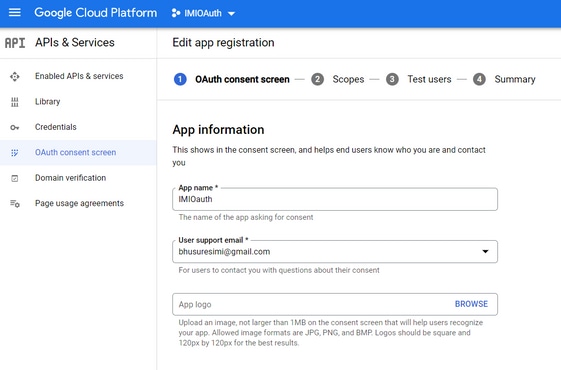
注:アセットに関連付けられた電子メールIDでログインしていることを確認してください。ログインしていない場合、ユーザサポート電子メールのドロップダウンリストに電子メールが表示されません。

4.次に示すように、[Authorized Domain]にWebex connectドメインを入力します。
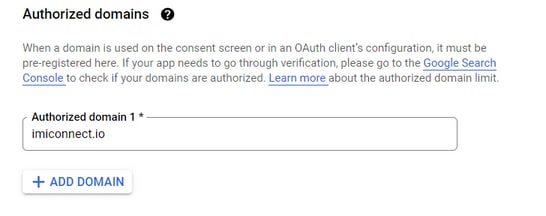
5. Save and Continue 以下 Test users ユーザサポート電子メールと同じユーザ電子メールを入力します。
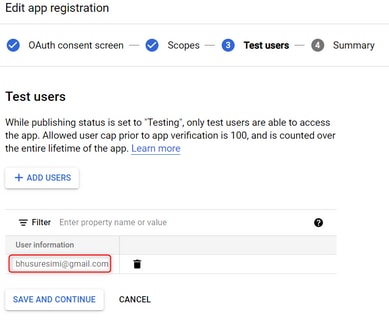
6. Save and Continue [Dashboard] に戻ります。
ステップ4:OAuthクレデンシャルの作成
1.に移動します。 Credentials > Create credentials [OAuth client ID] を選択します。
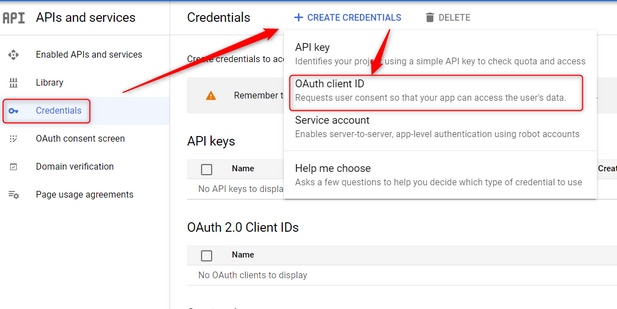
2.詳細を作成して入力します。
アプリケーションの種類: Webアプリケーション
承認されたJavaScriptオリジン: WebEx Connect URL
承認されたリダイレクトURI:コールバックURL(このURLは、[Authentication Type]で[OAuth 2.0]を選択すると、[Email Asset]ページに表示されます)。
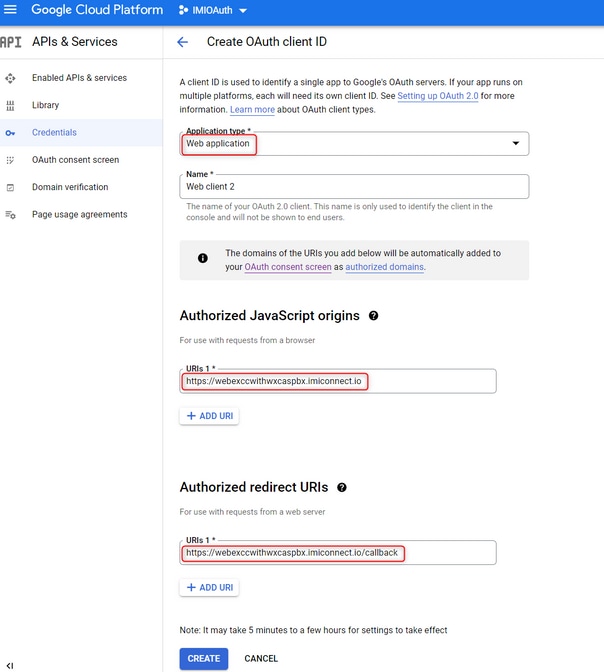
3. Client ID、Client Secret、および Download the JSON.

4. Webex Connectで、アセットを作成します( Asset > Apps > Configure New Application > Email)を選択し、詳細を入力します。
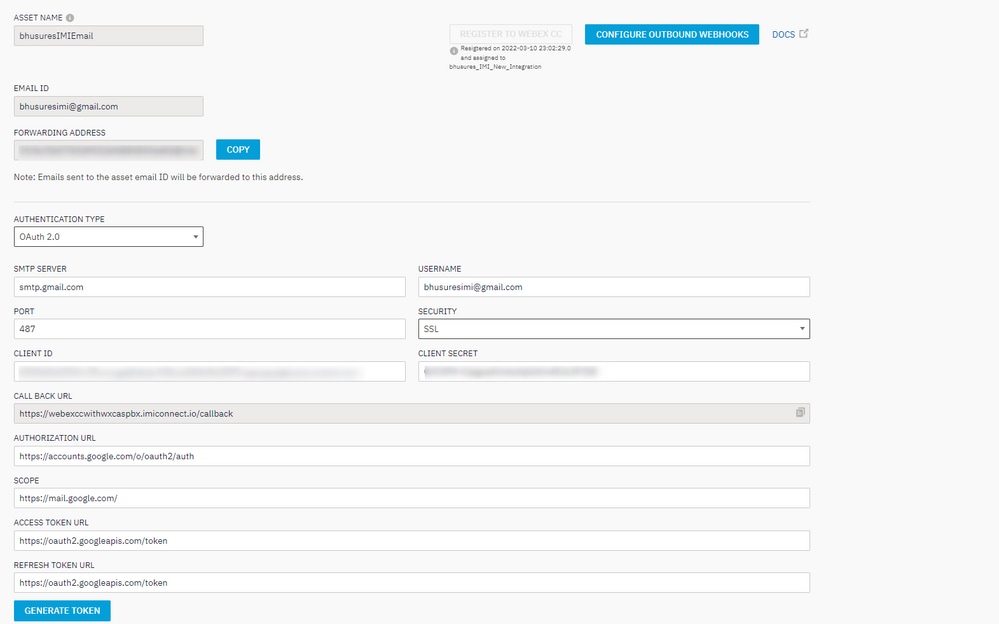
5.クリック Generate Token Gmailのログインにリダイレクトされます。
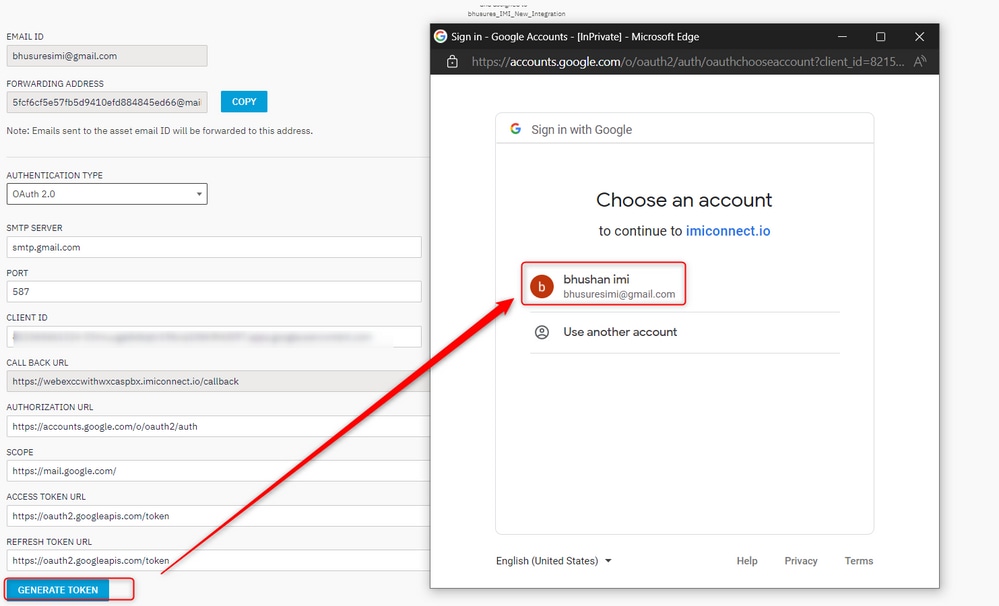
注:アクセストークンとリフレッシュトークンは、WebEx ConnectがGmailと通信するために内部的に使用されます。
